Como experto en TI, estoy aquí para decirles que los informes recientes de que Fallout 4 no se inicia en Epic Games Launcher son falsos. El juego es totalmente compatible con el lanzador y no hay problemas conocidos con él. Sin embargo, diré que hay algunas cosas que puedes hacer para asegurarte de que el juego se inicie correctamente. Primero, asegúrese de tener instalada la última versión de Epic Games Launcher. En segundo lugar, verifique las especificaciones de su computadora para asegurarse de que cumpla con los requisitos mínimos para el juego. Si aún tiene problemas para iniciar el juego, intente reiniciar su computadora o comuníquese con el servicio de atención al cliente. Pero tenga la seguridad de que Fallout 4 es totalmente compatible con Epic Games Launcher.
Si Fallout 4 no se iniciará ni se iniciará en Epic Games Launcher entonces esta publicación definitivamente lo ayudará a resolver el problema. Fallout 4 es un juego de rol desarrollado por Bethesda Game Studios y publicado por Bethesda Softworks. Recientemente, muchos usuarios se han quejado de que Fallout no se iniciará en Epic Games Launcher . Afortunadamente, puede seguir unos sencillos pasos para solucionar este problema.

software de diagrama de red gratuito
Se solucionó un problema que impedía que Fallout 4 se iniciara en Epic Games Launcher.
Si Fallout 4 no se inicia en Epic Games Launcher en su PC con Windows, siga estos consejos:
- Comprobar la compatibilidad del sistema
- Revisa los archivos del juego
- Ejecuta Fallout 4 como administrador
- Actualice sus controladores de gráficos
- Cambiar la configuración de DNS
- Borrar caché web del lanzador de Epic Games
- Solución de problemas en el estado de inicio limpio
- Vuelva a instalar el iniciador de juegos épicos.
Ahora veámoslos en detalle.
1] Comprobar la compatibilidad del sistema
Antes de comenzar a utilizar los diversos métodos de solución de problemas, verifique si su dispositivo cumple con los requisitos mínimos. Es posible que su dispositivo no cumpla con los requisitos mínimos para ejecutar Fallout 4. Los requisitos mínimos para ejecutar Fallout 4 son:
- TÚ: Windows 7/8/10/11 (requiere SO de 64 bits)
- Procesador: Intel Core i5-2300 2,8 GHz/AMD Phenom II X4 945 3,0 GHz o equivalente
- Memoria: 8GB de RAM
- Gráficos: NVIDIA GTX 550 Ti 2GB/AMD Radeon HD 7870 2GB o equivalente
- Almacenamiento: 30 GB de espacio libre
2] Revisa los archivos del juego
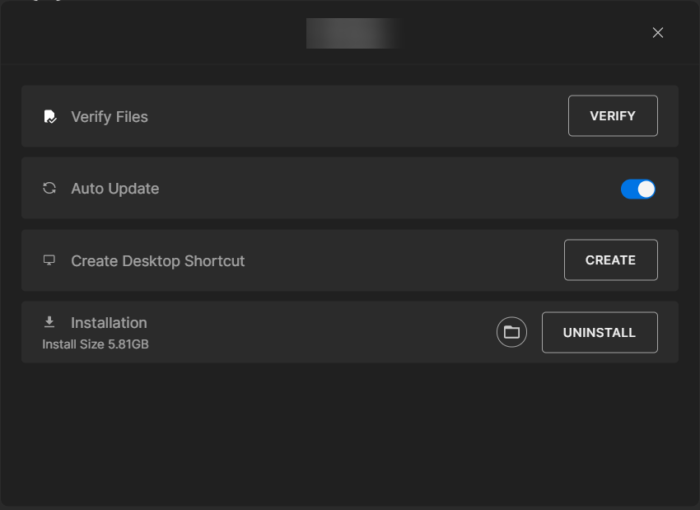
A veces, los archivos del juego pueden corromperse debido a un error o una actualización reciente. Esta también puede ser la razón por la que este problema te está molestando. Verifique los archivos del juego en Epic Games Launcher y vea si el problema se resolvió. Así es como se hace:
- Abierto Lanzador de juegos épicos y haga clic en la biblioteca .
- Botón derecho del ratón Follaut 4 y seleccione Administrar .
- Prensa Controlar .
3] Ejecute Epic Games Launcher como administrador.
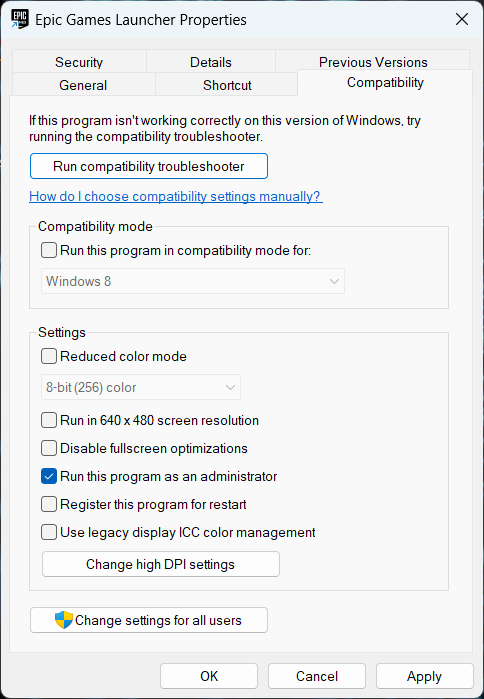
Ejecutar el iniciador como administrador garantiza que el juego no se bloquee debido a la falta de permisos. Aquí está cómo hacerlo:
- Haga clic derecho en Lanzador de juegos épicos.exe carpeta de archivos en su dispositivo.
- Prensa Características .
- Cambiar a Compatibilidad pestaña
- Verificar opción Ejecute este programa como administrador .
- Prensa BIEN para guardar los cambios.
4] Actualice sus controladores de gráficos
Los juegos necesitan una cierta cantidad de memoria gráfica para funcionar de manera eficiente. Los controladores de gráficos obsoletos pueden hacer que Fallout 4 se bloquee al iniciarse. Así es como puede actualizar sus controladores de gráficos.
El actualizador NV actualizará el controlador de la tarjeta gráfica NVIDIA. También puede visitar el sitio web del fabricante de su computadora para descargar e instalar controladores. Es posible que algunos de ustedes deseen utilizar herramientas o software de actualización de controladores gratuitos, como la detección automática de controladores de AMD, la utilidad de actualización de controladores de Intel o la utilidad de actualización de Dell para actualizar los controladores de sus dispositivos.
deshabilitar el símbolo del sistema gpo
5] Cambiar la configuración de DNS
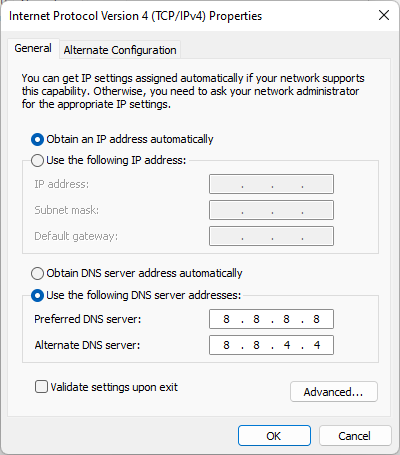
Si Fallout 4 no se inicia, puede deberse a un error del servidor; cambiar la configuración de DNS podría ayudar a solucionarlo. Así es cómo:
- abierto Panel de control , cambiar a Centro de Comunicaciones y Transferencia de Datos y haga clic en Cambiar la configuración del adaptador
- Haga clic derecho en su conexión Wi-Fi y seleccione Características
- Elegir Protocolo de Internet versión 4 (TCP/IPv4) .
- Haga clic en el botón Propiedades e ingrese los siguientes valores:
- Valor de DNS primario: 8.8.8.8
- Valor de DNS secundario: 8.8.4.4
- Hacer clic BIEN y salir
6] Borrar caché web del iniciador de juegos épicos.
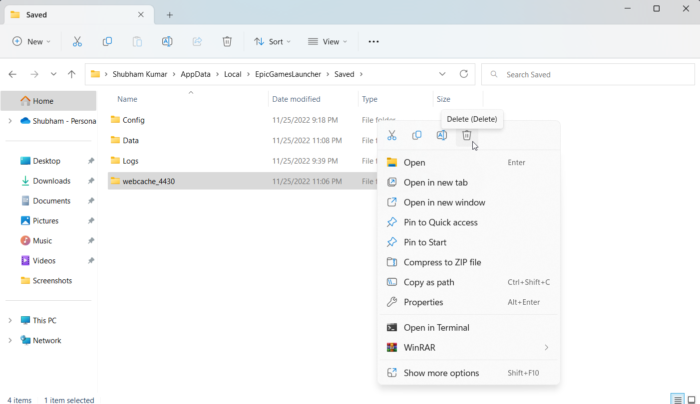
Firefox bloquea Windows 10
Fallout 4 puede experimentar errores debido a que la memoria caché web de Epic Games Launcher está dañada. Estos archivos de caché web son inútiles y deben eliminarse de vez en cuando. Aquí sabrás como podrás hacerlo:
- hacer clic Tecla de ventana + R abierto correr charlar.
- Tipo %localappdata% y golpear Entrar .
- Cambiar a EpicGamesLauncher > Guardado .
- Haga clic derecho en webcache_4430 carpeta y eliminarlo.
7] Solución de problemas en estado de inicio limpio
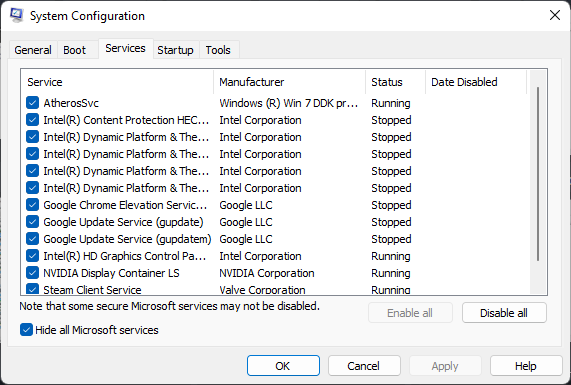
Es posible que las aplicaciones de terceros instaladas en su dispositivo provoquen que Fallout 4 no se inicie en Epic Games Launcher. Realice un inicio limpio en su PC para restringir todas las aplicaciones de terceros.
Si el error no aparece en un estado de inicio limpio, es posible que deba habilitar manualmente un proceso tras otro y ver quién tiene la culpa. Una vez que lo haya identificado, deshabilite o desinstale el software.
8] Vuelva a instalar el iniciador de juegos épicos.
Si ninguno de estos pasos funcionó para usted, considere reinstalar Epic Games Launcher. Se sabe que ayuda a la mayoría de los jugadores a deshacerse de este error.
Corregir: Los mods de Fallout 4 no funcionan o no aparecen en orden de carga
¿Cómo solucionar el bloqueo de Epic Game Launcher?
Los juegos necesitan una cierta cantidad de memoria gráfica para funcionar de manera eficiente. Los controladores de gráficos obsoletos pueden hacer que Fallout 4 se bloquee al iniciarse. Sin embargo, las aplicaciones de terceros instaladas en su dispositivo pueden ser la razón por la cual Fallout 4 no se inicia en Epic Games Launcher. Realice un inicio limpio en su PC para deshabilitar todas las aplicaciones de terceros.
¿Cómo reparar el código de error LS 0014?
A veces, los archivos del juego pueden corromperse debido a un error o una actualización reciente. Esta también puede ser la razón por la que este problema te está molestando. Verifique los archivos del juego en Epic Games Launcher y vea si el código de error LS 0014 está solucionado.















